Napraw: Nieprzypięte aplikacje ciągle się pojawiają w systemie Windows 11

Jeśli nieprzypięte aplikacje i programy ciągle pojawiają się na pasku zadań, możesz edytować plik Layout XML i usunąć niestandardowe linie.
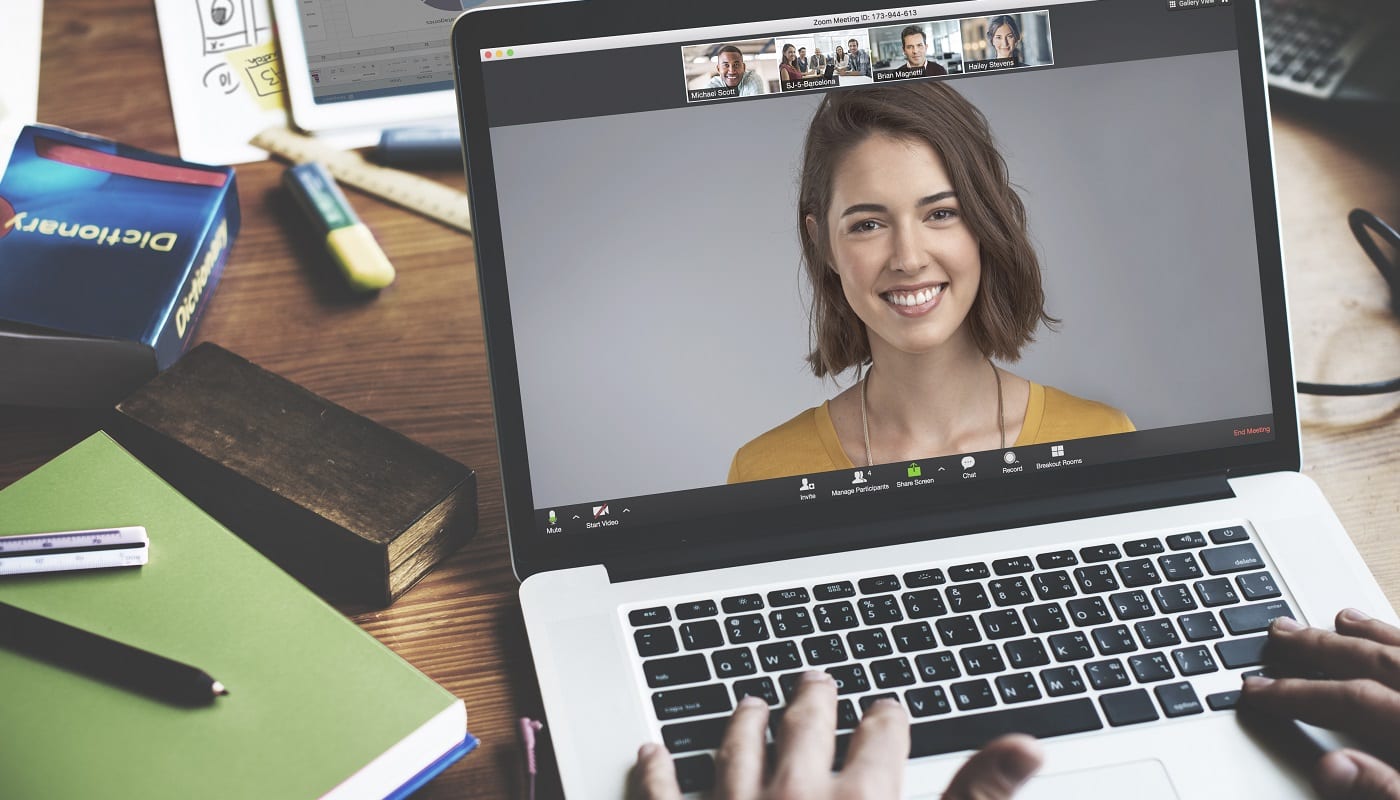
Jedną z kluczowych funkcji, z których korzysta Zoom, gdy użytkownicy wykonują połączenia wideo, jest automatyczne przesuwanie ostrości w zależności od tego, który użytkownik mówi. W domyślnym widoku „Aktywny mówca” jak najwięcej uczestników jest wyświetlanych w górnej części okna, podczas gdy aktualnie mówiący użytkownik jest umieszczony na pierwszym planie i zajmuje większość miejsca na ekranie. Ma to na celu zwrócenie uwagi na osobę aktualnie rozmawiającą i jest w większości skuteczne. Ta funkcja może jednak napotkać problemy, gdy mówi wiele osób lub gdy inny użytkownik ma hałas w tle wychwytywany przez jego mikrofon.
Domyślnie Zoom pokazuje tylko kanał z kamery internetowej w rzędzie mniejszych filmów z kamery internetowej u góry ekranu, nawet jeśli jesteś aktywnym mówcą. Generalnie nie jest to zbyt duży problem, ponieważ tak naprawdę nie musisz widzieć siebie, kiedy mówisz. Zoom pozwala jednak zmienić to zachowanie, jeśli chcesz. Jednym z powodów, dla których możesz chcieć zmienić to ustawienie, jest to, że możesz zobaczyć, kiedy przejąłeś rolę aktywnego mówcy dla wszystkich innych, działa to również jako potwierdzenie, że nie mówisz do wyciszonego mikrofonu.
Jeśli chcesz zmienić to ustawienie, aby widzieć kamerę internetową, gdy jesteś aktywnym mówcą, musisz przejść do ustawień. Aby uzyskać dostęp do ustawień, kliknij ikonę użytkownika w prawym górnym rogu, a następnie kliknij „Ustawienia”.
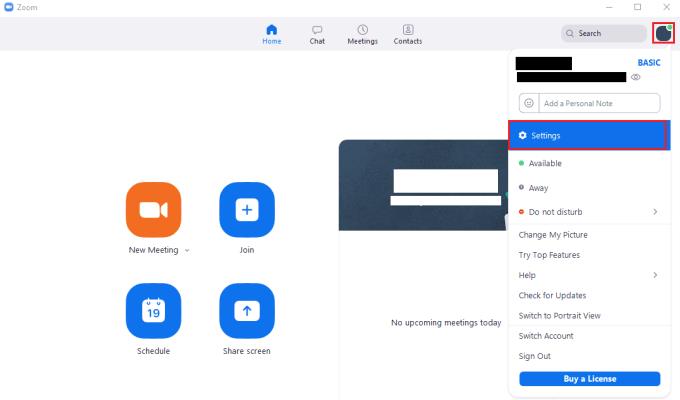
Aby uzyskać dostęp do ustawień Zoom, kliknij ikonę użytkownika, a następnie „Ustawienia” w menu rozwijanym.
W ustawieniach przejdź do zakładki „Wideo” i zaznacz pole wyboru „Postrzegaj siebie jako aktywnego mówcę podczas mówienia”.
Wskazówka: to ustawienie działa tylko w widoku „Aktywny głośnik”. Nie przyniesie to żadnego efektu, jeśli użyjesz widoku „Galeria”.
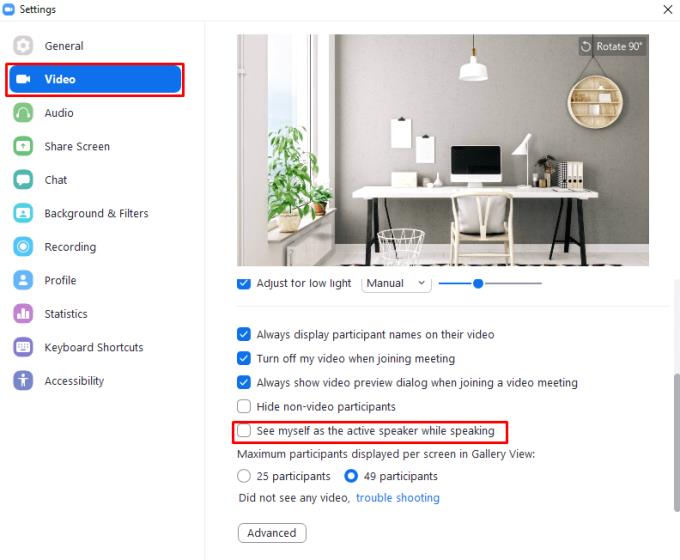
Zaznacz pole wyboru „Postrzegaj siebie jako aktywnego mówcę podczas mówienia” w ustawieniach „Wideo”.
Jeśli nieprzypięte aplikacje i programy ciągle pojawiają się na pasku zadań, możesz edytować plik Layout XML i usunąć niestandardowe linie.
Usuń zapisane informacje z funkcji Autofill w Firefoxie, postępując zgodnie z tymi szybkim i prostymi krokami dla urządzeń z systemem Windows i Android.
W tym samouczku pokażemy, jak wykonać miękki lub twardy reset na urządzeniu Apple iPod Shuffle.
Na Google Play jest wiele świetnych aplikacji, w które warto się zaangażować subskrypcyjnie. Po pewnym czasie lista subskrypcji rośnie i trzeba nimi zarządzać.
Szukając odpowiedniej karty do płatności, można się mocno zdenerwować. W ostatnich latach różne firmy opracowały i wprowadziły rozwiązania płatności zbliżeniowych.
Usunięcie historii pobierania na urządzeniu z Androidem pomoże zwiększyć przestrzeń dyskową i poprawić porządek. Oto kroki, które należy podjąć.
Ten przewodnik pokaże Ci, jak usunąć zdjęcia i filmy z Facebooka za pomocą komputera, urządzenia z systemem Android lub iOS.
Spędziliśmy trochę czasu z Galaxy Tab S9 Ultra, który idealnie nadaje się do połączenia z komputerem z systemem Windows lub Galaxy S23.
Wycisz wiadomości tekstowe w grupie w Androidzie 11, aby kontrolować powiadomienia dla aplikacji Wiadomości, WhatsApp i Telegram.
Wyczyść historię URL paska adresu w Firefox i zachowaj sesje prywatne, postępując zgodnie z tymi szybkim i łatwymi krokami.







